PS给泳池比基尼美女照片色彩提亮加深处理
时间:2024/4/7作者:未知来源:争怎路由网人气:
- Adobe Photoshop,简称“PS”,是由Adobe Systems开发和发行的图像处理软件。Photoshop主要处理以像素所构成的数字图像。使用其众多的编修与绘图工具,可以有效地进行图片编辑工作。ps有很多功能,在图像、图形、文字、视频、出版等各方面都有涉及。图形(Graph)和图像(Image)都是多媒体系统中的可视元素,虽然它们很难区分,但确实不是一回事。
一直没写点东西·网上搜索到的教程更多的是参数,后期最后的根本发现还是一个工具,就是一个人的理解,所以帖子重点还是理解而不是律严的参数,写个自己的思路大家共研。
效果图:

原图:

第一步:液化(省略······)
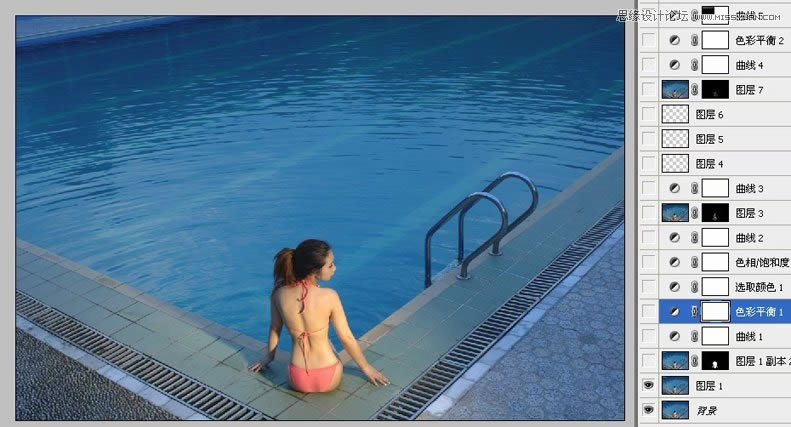
第二步:调整人物色
我喜欢用曲线·个人习惯~~用蓝色底提升·这是对照片暗部的提蓝~压住曲线中间点·保证中间调不变~
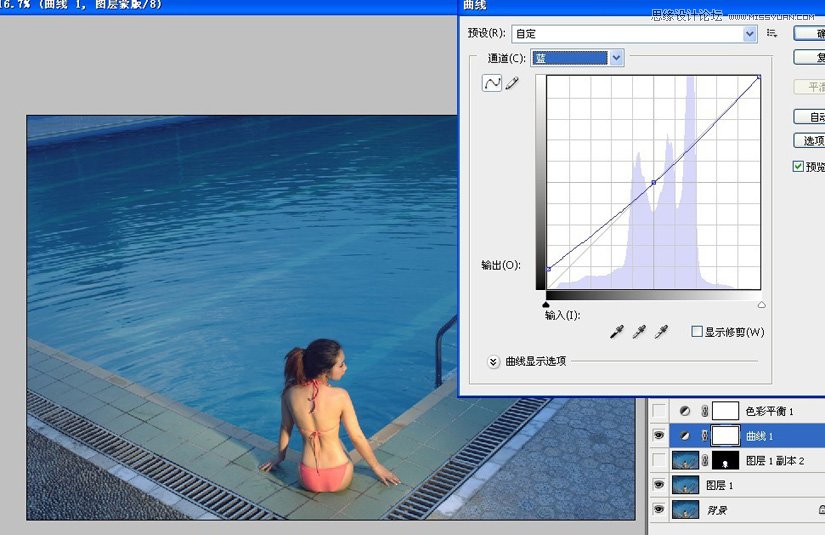
相反红色是提亮部~因为人物红色点多数在亮部吧~
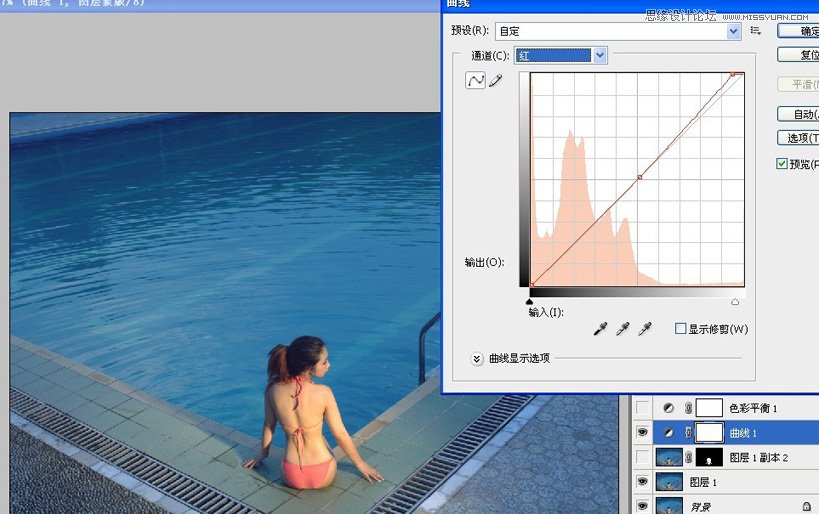
色彩平衡用于进一步调整···用阴影部分调整蓝色调·中间调向黄色调走·让图片不要偏太多~高光对皮肤再进行调整··
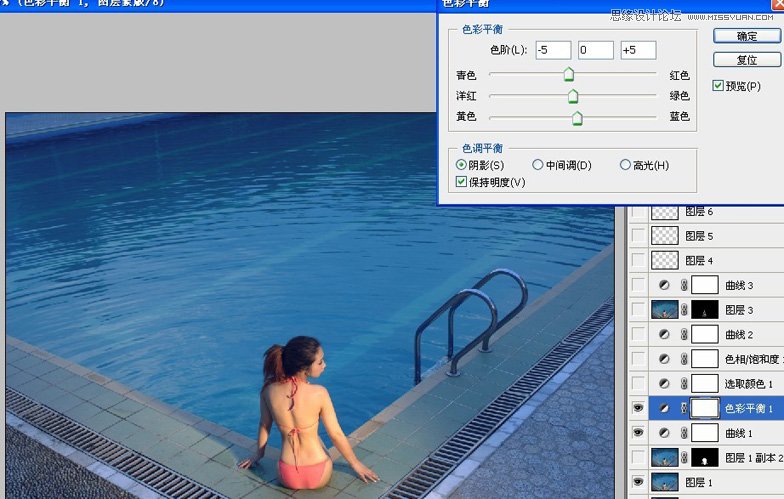
可选颜色是对人物肤色的微调~一般调整的是红色通道和黄色通道,这里颜色是相对的~青对红、黄对蓝等等。自己想要什么感觉就向什么地方调整,不要怕不好看;掌握了颜色基本对向就大胆的发挥吧,因为人物皮肤黄红色点多数,所以一般对这两个层调整。
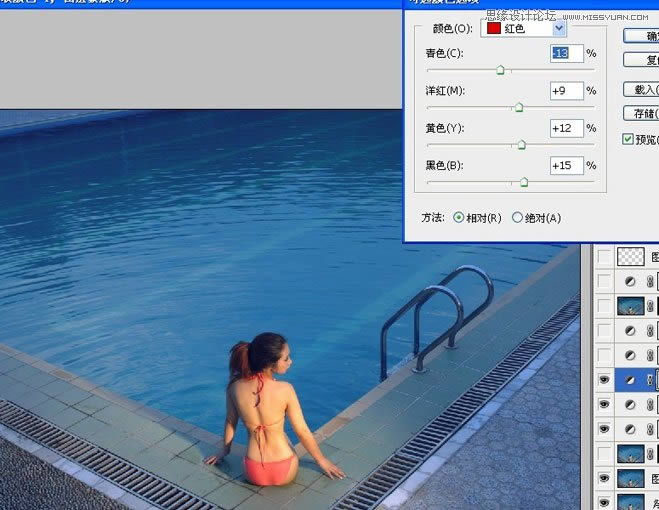
这个层主要是调低饱和度~~适当!因为前面我们对上面颜色通道都调整了不少~所以在一定程度上都增加了颜色的饱和度·
最后适当的降低一下饱和度个人感觉是应该的!每个人使用不同!重点是调整思路!
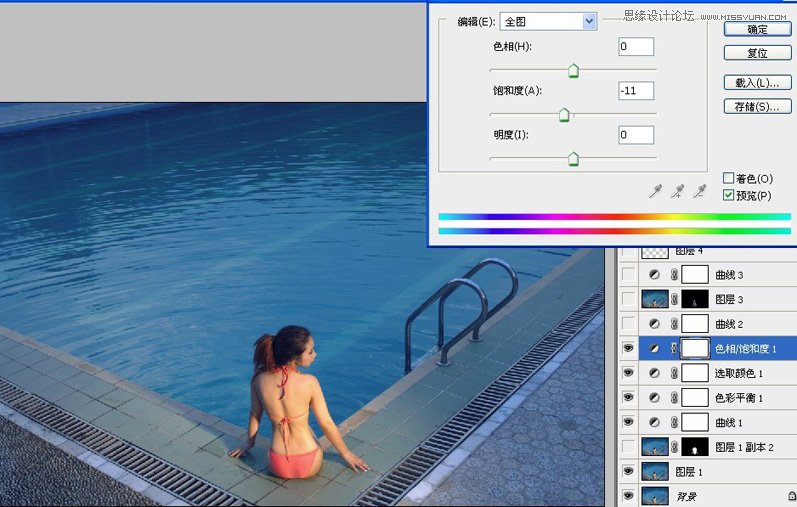
最后一层··盖印图层··设置正片叠底··黑色蒙板··用画笔按光线的方向给人物擦点阴暗和暗部···让人物更立体!(高光部分相反用滤色来擦!)
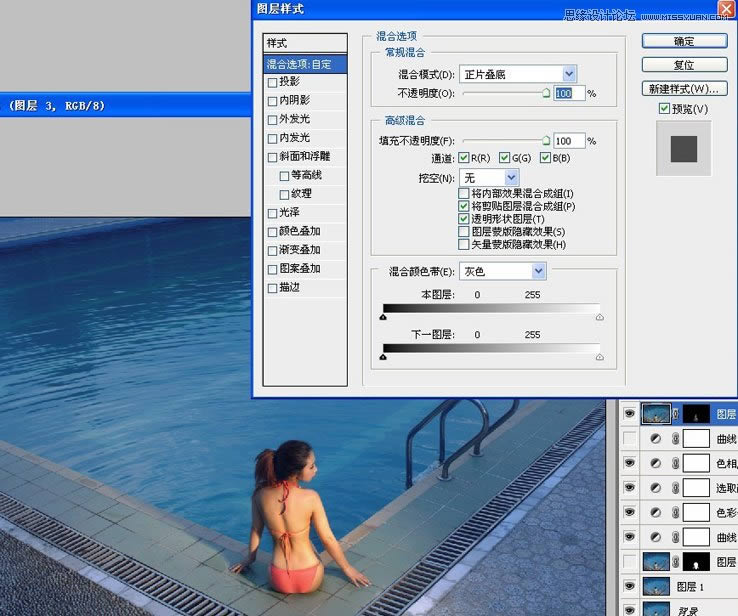
(以上是针对对人物理解的调整)
刚才对人物进行了简单的调整了~~下面就要对环境调整了,因为拍摄的原图是游泳池的一角~模特是背景,所以不太合适清纯的了,所以个人喜欢蓝+紧色调~~
第三步:对环境的调整
调整思路和人物调整的方法差不多·~~不过曲线的中间值在改变~这样环境色调一下就会改变了!
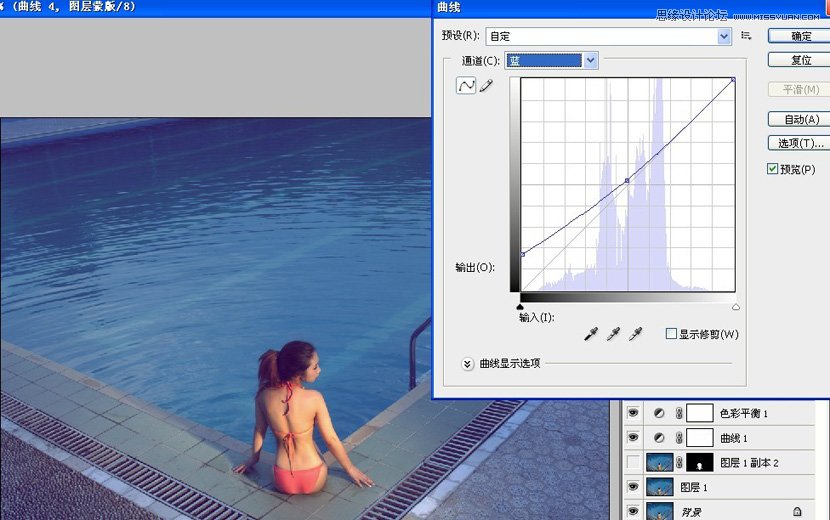
红色调整~~
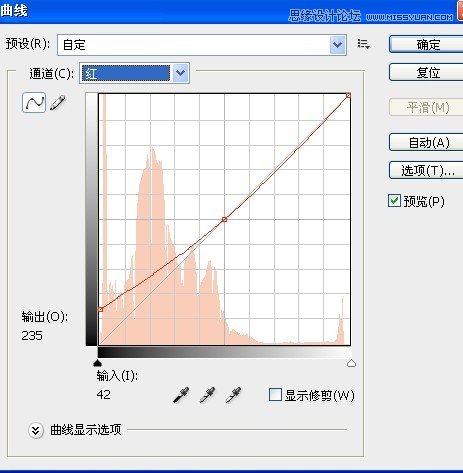
色彩平衡补充~~~
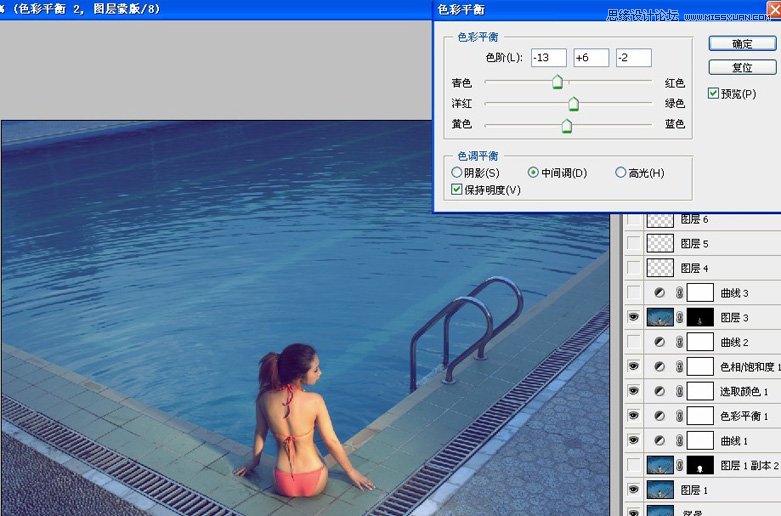
再加一个曲线~~加蒙板过渡~~主要是把游泳池的地面环境和水里的环境色调分离一下~营造环境的立体感!
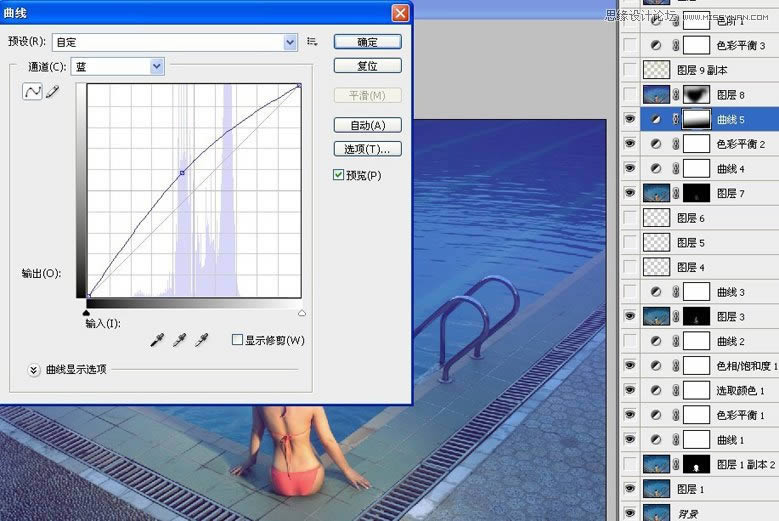
盖印图层~柔光模式~~蒙板~把环境的角落压暗点!!
到此·环境基本上调整完成!重点是你调整前要知道自己想要调的效果·利用自己对颜色相对色的调整来实现!!
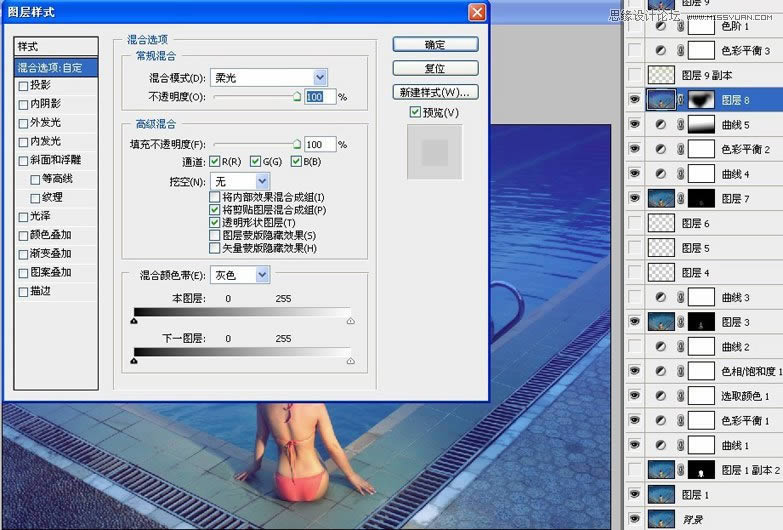
最后把对角游泳池角裁剪掉···再调整一下整体亮度!加水印~~OK完工!
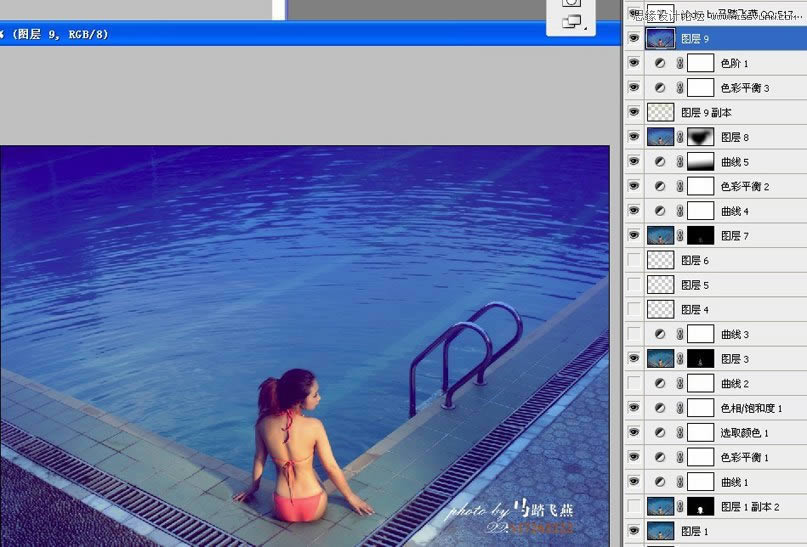
其它效果图对比:

 Photoshop默认保存的文件格式,可以保留所有有图层、色版、通道、蒙版、路径、未栅格化文字以及图层样式等。
Photoshop默认保存的文件格式,可以保留所有有图层、色版、通道、蒙版、路径、未栅格化文字以及图层样式等。
关键词:PS给泳池比基尼美女照片色彩提亮加深处理